
Tagad daudzi lietotāji joprojām izvēlas uzstādīt Windows 7 savos datoros, apejot jaunākas versijas šīs ģimenes operētājsistēmām. Nomainot cieto disku SSD, uzdevums uzstādot OS uz jaunu disku notiek. Tajā pašā laikā, lietotājs ir svarīgi zināt par dažām iezīmēm mijiedarbības ar cietvielu informācijas uzglabāšanas ierīces, kas tiks apskatīti tālāk. Mēs aicinām jūs iepazīties ar soli pa solim, lai instalētu Windows 7 SSD, lai izpildītu šo darbību ātri un viegli.
Lai sāktu ar, mēs norādīt, ka tas ir iespējams nodot operētājsistēma ar HDD SSD, pilnībā saglabājot savu sniegumu. Tomēr, lai šis būs jāveic sarežģītas darbības trešās puses programmatūru. Ja Jums ir interese par šo tēmu, mēs iesakām izlasīt dažus norādījumus, kas saistīti ar to, noklikšķinot uz šīs saites.
Skatieties arī: Kā nodot operētājsistēmu un programmas, HDD SSD
Step 1: Ierakstīt OS attēlu uz USB flash drive
Ja esat nolēmis uzstādīt operētājsistēmu, izmantojot licencētu disku, lai izdarītu, vienkārši izlaidiet šo soli un uzreiz doties uz sekundi. Pretējā gadījumā jums būs sagatavot flash disku, padarot to iekraušanas. Nekas sarežģīts, jo visas darbības notiek automātiskā režīmā, izmantojot speciālu programmatūru. Tomēr sākumā, lietotājam būs jāatrod attēlu Windows 7 ISO formātā un izvēlieties programmatūru, caur kuru tiks ierakstīts. Lasīt vairāk par šo visu rokasgrāmata tālāk.
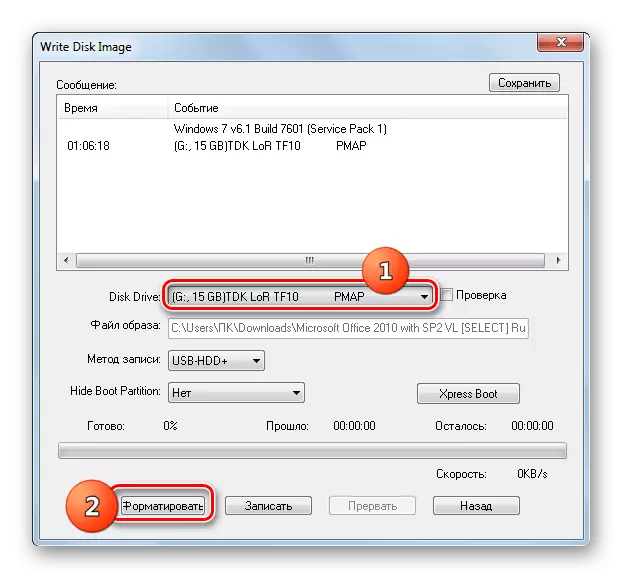
Lasīt vairāk: izveidot bootable USB flash disku ar Windows 7
Step 2: BIOS Preparation
Vienīgā iezīme instalācijas OS uz cietas disks ir nepieciešams mainīt vienu BIOS parametru nosakot AHCI saderības režīmā. Tas ir nepieciešams pareizai mijiedarbībai informācijas glabāšanai izmanto ar mātesplati. Kas atbild par iekļaušanu šāda veida prece ir klāt pilnīgi visās versijās BIOS un UEFI, bet var atrasties dažādās izvēlnēs, tāpēc lietotājam ir patstāvīgi atrast un aktivizēt, ka tas nav nepieciešams ilgs laiks.
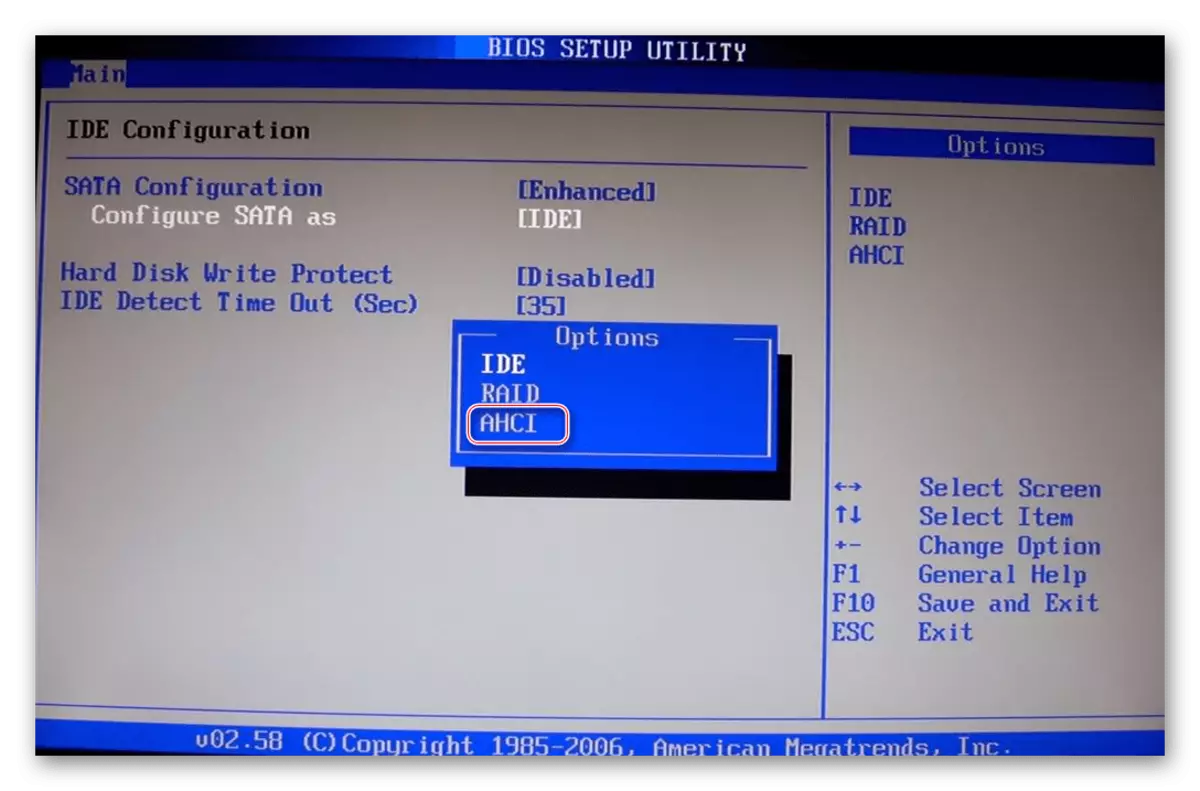
Lasīt vairāk: ieslēdziet AHCI režīmu BIOS
3. solis: Disk iezīmēšanas atlase
Pie pašreizējā brīdī, pastāv divu veidu diska atzīmes: MBR un GPT. Katrai no tām ir savas īpašības, un ir ieteicams izmantot dažādās situācijās. Ja neesat pazīstams ar tādiem jēdzieniem, vai šaubas izvēle pareiza marķēšana, iesakām iepazīties ar īpašu apmācību materiālu par mūsu mājas lapā, noklikšķinot uz saites zemāk. Tur jūs atradīsiet detalizētu aprakstu šīm tehnoloģijām, kā arī noderīgus padomus, kas palīdzēs tieši pirms instalēšanas operētājsistēmu.Lasīt vairāk: Izvēlieties VDN vai MBR diska struktūra darbam ar Windows 7
Step 4: Studying SSD formatējuma noteikumi
Šis posms ir starpposma, un mēs nolēmām iekļaut to ietvaros mūsdienu materiālus tikai kā iepazīšanās. Fakts ir tāds, ka daži lietotāji, lietojot SSD nav gluži saprast darbības šādas ierīces darbības princips, un ir pat bail formatēt tā, atsaucoties uz būtisku samazinājumu kalpošanas veicot šādas darbības. Tomēr bez tīrīšanas struktūru, tas nebūs iespējams, lai sāktu instalēšanu OS, pat tad, ja mēs runājam par iegūto disku. Mēs iesakām jums izlasīt visu informāciju par SSD formatējumu zināt, kad jums ir nepieciešams to darīt un kā šī procedūra ir atspoguļots pati sastāvdaļa.
Lasīt vairāk: Vai ir iespējams formātā SSD
Step 5: operētājsistēmu instalēšana
Tātad, mēs saņēmām no visvairāk pamata posmu, kas ir, lai instalētu Windows 7 par cietvielu disku. Visi sagatavošanas nianses jau ir izjauktas augstāk, lai ne vairāk funkcijas ir pieejamas. Tomēr lietotāji, kas izvēlas GPT struktūrai vajadzētu pievērst uzmanību vienu mazu detaļu, kas ir saistīta ar manuālu formatējumu piedziņas atbilstoši sadaļās sistēmu. Ja vēlaties VDN, noklikšķiniet uz šīs saites un instalēt OS instalāciju atbilstoši norādījumiem.
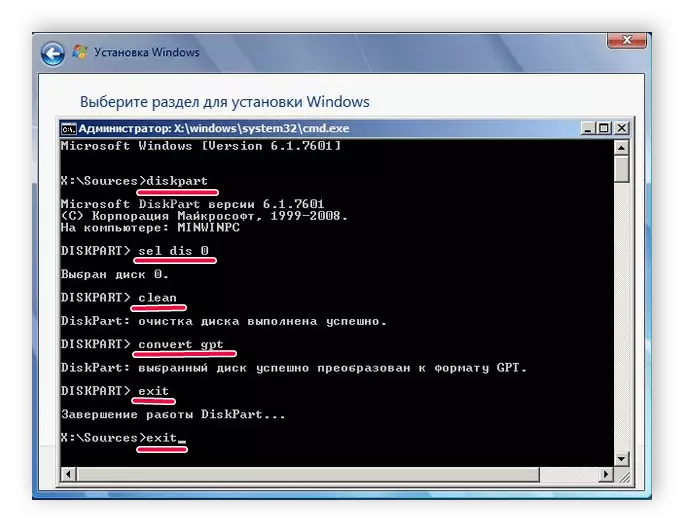
Lasīt vairāk: Instalēšana Windows 7 uz GPT diskā
Gadījumos, kad uzcenojums paliek standarta MBR formātā, tas joprojām ir tikai, lai sāktu diska vai ielādes flash disku, lai sāktu instalēšanu. Šīs tēmas ir arī veltīta atsevišķiem materiāliem, uz kuru jūs varat iet cauri, nospiežot vienu no šādiem virsrakstiem.
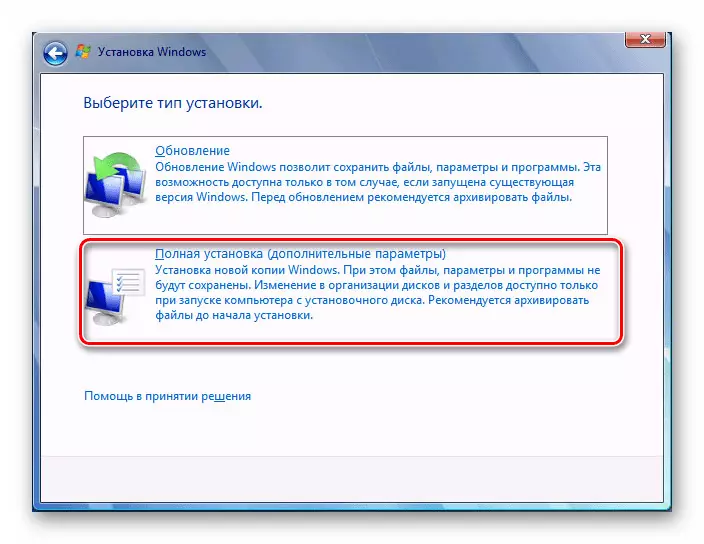
Lasīt vairāk:
Windows 7 operētājsistēmu instalēšana no kompaktdiska
Instalēšana Windows 7 ar boot flash disku
Step 6: uzstādīšana Drivers
Pēc pirmā veiksmīgi uzsākt, operētājsistēma nav pilnībā gatava ekspluatācijai, jo tam nav iebūvēts komponentu un perifērijas vadītājiem. Tie ir nepieciešami, lai nodrošinātu to, ka iekārta pareizi pilda visas savas funkcijas, un var mijiedarboties ar otru. Ja jums nekad sastapties uzstādīšanu šādas programmatūras, citi norādījumi par mūsu mājas lapā palīdzēs tikt galā ar šo programmatūru.
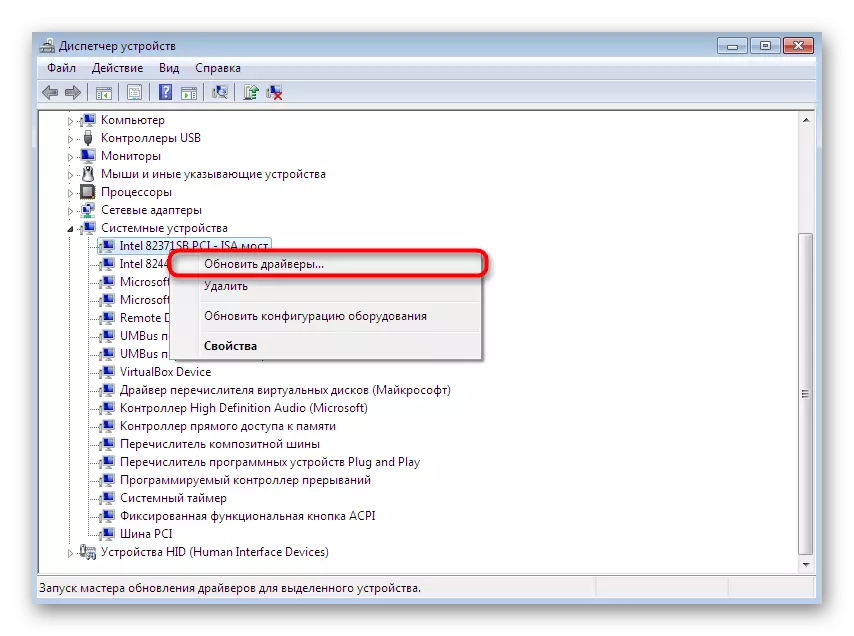
Lasīt vairāk:
Windows 7 Driver Update
Manuāla autovadītāju Windows 7
Step 7: iestatīšana vāju datoriem
Pēdējais posms ir paredzēts vāju datoru īpašniekiem, kas vēlas, lai optimizētu darbību uzstādīto OS, lai nodrošinātu maksimālu ātrumu. Ir vairāki ieteikumi, kas ir ieteicams, lai veiktu slodzi uz OS. Tas ietver atspējošanas nevajadzīgus pakalpojumus, Autoload programmas, vizuālo efektu un īpašu programmatūru lietošanu.
Lasīt vairāk:
Iestatīšana Windows 7 vājiem datoriem
Ko izvēlēties pārlūkprogrammu vāja datora
Tikai jūs uzzināja visu par instalēšanas Windows 7 SSD. Kā redzams, ir gandrīz nav unikālas iezīmes šādas metodes, lai tas paliek tikai sekot katru posmu, lai viegli pabeigtu instalēšanu un doties pilnībā izmantot datoru.
